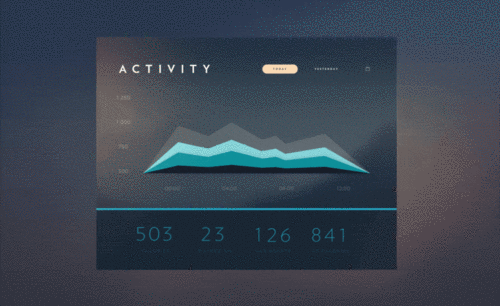如何用AE对数据展示ui设计发布时间:2019年10月24日 17:13
1.打开软件AE,将做好的psd数据展示的素材文件导入进来到合成中打开。

2.选择形状1给【蒙版路径】打上关键帧,后移几帧将路径上方的瞄点下移,再打上关键帧。后移几帧在复制第一个关键帧,对锚点在进行调整。在前移几帧选中上面所有的锚点上移一点打上关键帧。全选关键帧按【F9】添加缓动,调整运动曲线。
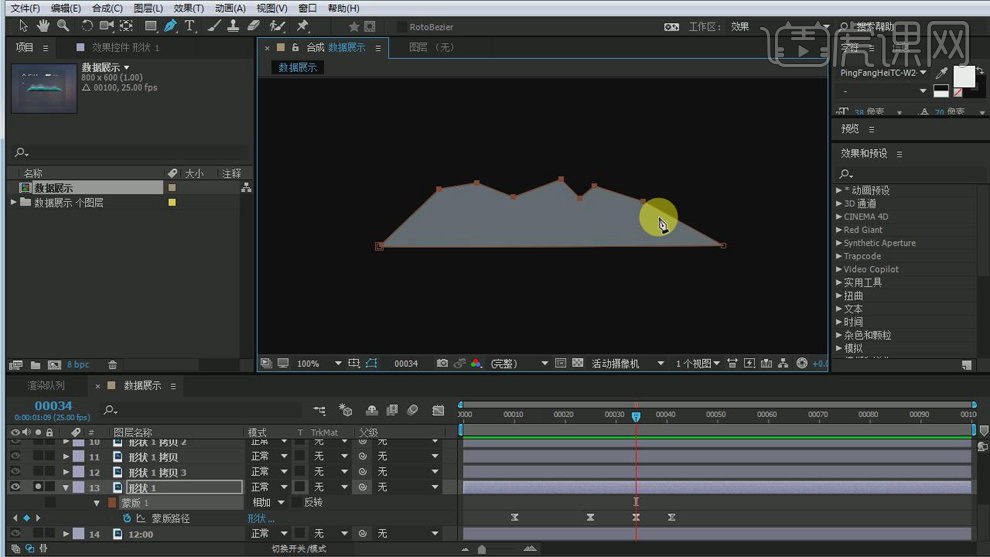
3.对应形状1关键帧在时间轴上的位置给形状图层1拷贝3图层的【蒙版路径】也打上相同变化的关键帧。全选关键帧按【F9】添加缓动。

4.同上给形状图层1拷贝2和形状图层1拷贝的【蒙版路径】也都打上关键帧。

5.使用【文本工具】输入数字,将最下面的数字对应素材中的数字。
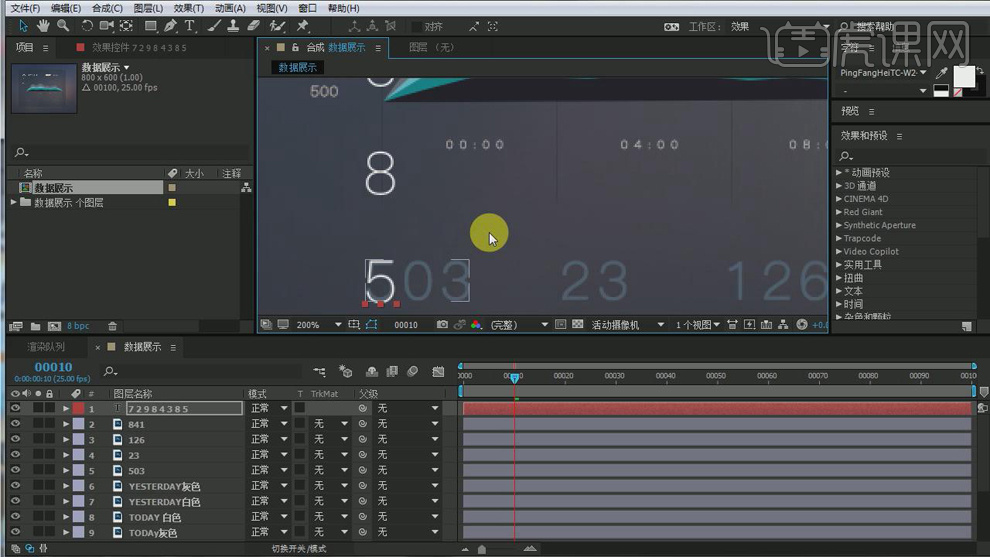
6.新建一个纯色层命名为遮罩,使用【矩形工具】绘制一个遮挡框,后面的【轨道遮罩】选择【Alpha遮罩】。
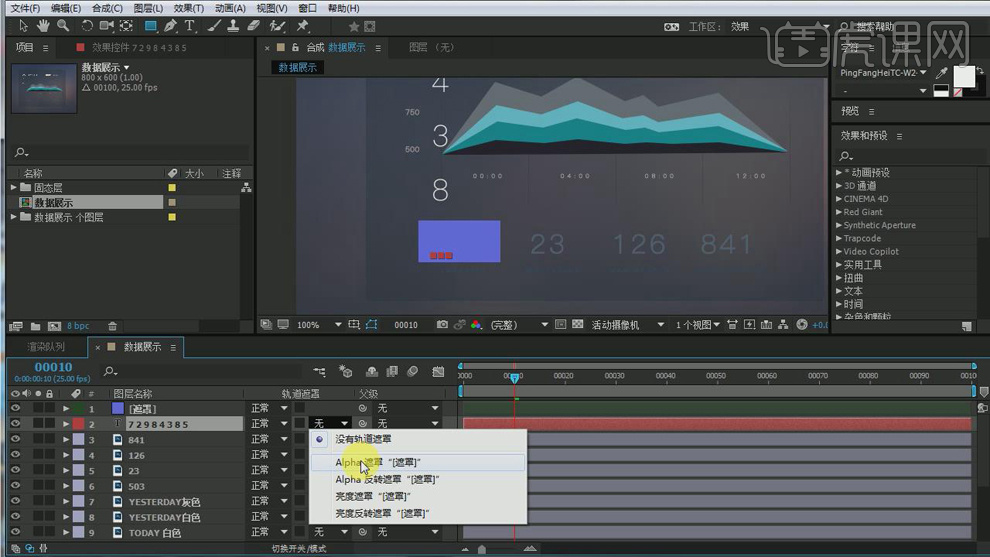
7.对应【蒙版路径】的第一个关键帧给数字层的【位置】打上关键帧,对应【蒙版路径】的最后一个关键帧给数字层的【位置】下移到最后一个数字在打上关键帧。全选关键帧按【F9】添加缓动,调整运动曲线。
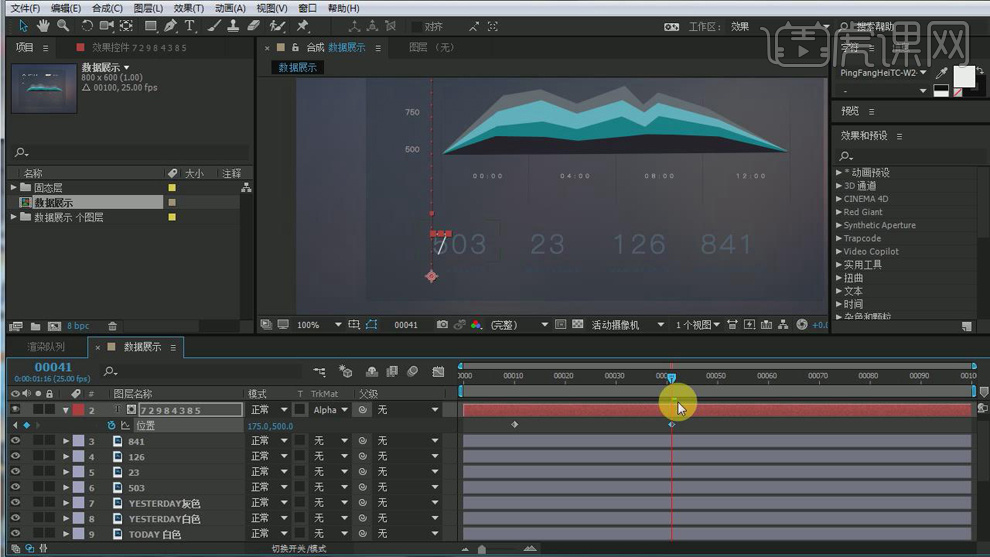
8.给遮罩层的【蒙版羽化】设为14,可以不那么生硬。

9.选中数字和遮罩图层【Ctrl+D】复制,先将【轨道遮罩】选择【无】选中所有关键帧和图层将其右移对应下个数字,将第一个数字5改成0。

10.最后一个数字改成9,其他的数字随机改变。再将【轨道遮罩】选择【Alpha遮罩】。

11.同样的方法在复制一组,右移,改变数字。将三层的【位置】关键帧错开一点,选中三组数字和遮罩【Ctrl+Shift+C】创建一个预合成命名为滚动数字。

12.复制一层滚动数字合成,将其右移,双击进入到合成中,只显示两层,将开始时间点上的数值设为23,将结束位置的数值设为68。

13.同上在复制一层滚动数字右移双击进去调整数值,在复制一层同样的方法后移双击进去调整数值。

14.选中黄色圆角矩形给【缩放】设为100%,100%打上关键帧,后移几帧【缩放】设为100%,70%打上关键帧,后移几帧【缩放】设为100%,100%再打上关键帧。再给【位置】打上关键帧,后移几帧右移在打上关键帧,全选关键帧按【F9】添加缓动。

15.将白色today图层的时间轴后移,给【不透明度】设为0打上关键帧,后移几帧设为100%打上关键帧,给TODAY灰色层的【不透明度】100%打上关键帧,后移几帧【不透明度】0%打上关键帧。

16.给YESTERDAY灰色层的【不透明度】设为0打上关键帧,后移几帧设为100%打上关键帧,给YESTERDAY白色层的【不透明度】100%打上关键帧,后移几帧【不透明度】0%打上关键帧。

17.在【效果和预设中】搜索【填充】添加到所有滚动数字图层上,调整颜色。将原始的数值删掉。

18.最终效果如图所示。